안녕하세요! 델 노트북 ssd 업그레이드 라바동 컴퓨터 수리 작업입니다.

노트북에 SSD를 넣는 이유는?
Dell 노트북은 가장 인기 있는 브랜드 중 하나이며 많은 사용자가 사용합니다.
그러나 노트북 성능을 향상시키려면 정기적인 업그레이드가 필요합니다.
그 중에서도 SSD 업그레이드는 노트북의 성능을 크게 향상시키는 방법 중 하나다.
하드 드라이브와 달리 SSD는 회전하는 플래터가 없으며 작은 칩으로 구성된 저장 장치입니다.
빠른 데이터 전송 및 응답성을 제공하여 컴퓨터를 더 빠르게 부팅하고 파일 및 프로그램을 더 빠르게 로드할 수 있습니다.
이제 노트북에 SSD를 설치하는 방법을 살펴보겠습니다.

SSD 선택 및 노트북에 설치할 방법 확인
먼저 SSD를 선택해야 합니다.
노트북에 맞는 크기와 용량을 선택할 수 있습니다.
SSD는 2.5인치 또는 M.2 형식으로 제공됩니다.
대부분의 Dell 노트북은 2.5인치 SSD를 사용하므로 일치하는 것을 구입해야 합니다. 용량도 중요합니다.
일반적으로 500GB 이상의 용량이 필요하며, 사용 목적에 따라 1TB 또는 2TB의 대용량이 필요할 수 있습니다.




SSD 교체 과정
SSD 구매 후 노트북 배터리를 제거하고 케이스 하단에서 하드 드라이브를 제거합니다.
이제 노트북에 SSD를 장착해야 합니다.
SSD를 노트북의 하드 드라이브 베이에 삽입하고 나사로 고정합니다.
그런 다음 노트북을 다시 조립하고 배터리를 다시 삽입합니다.
노트북 기종에 따라 설치 방법이 다를 수 있습니다.
부품이 매우 작고 섬세하기 때문에 매우 조심해야 합니다.
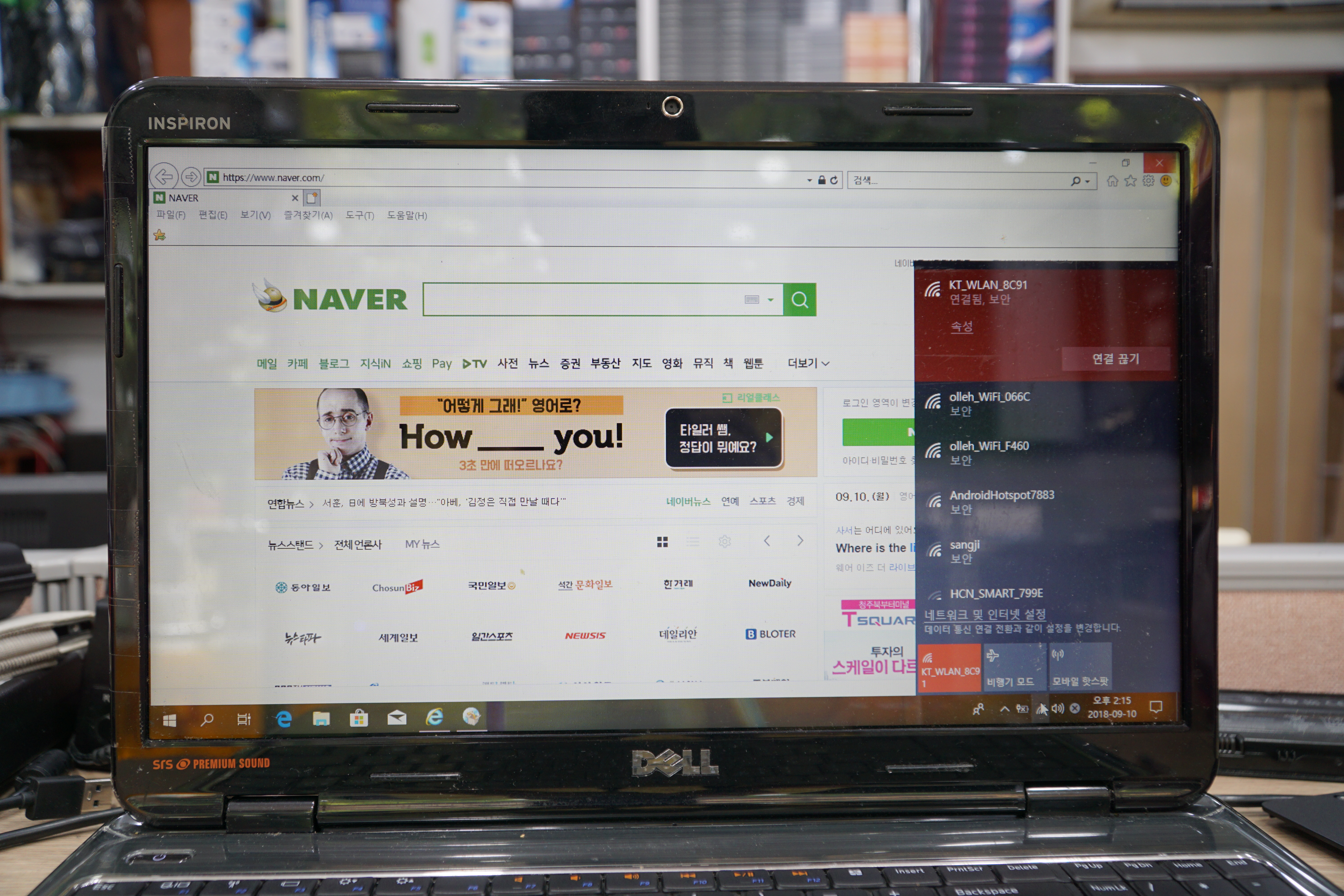
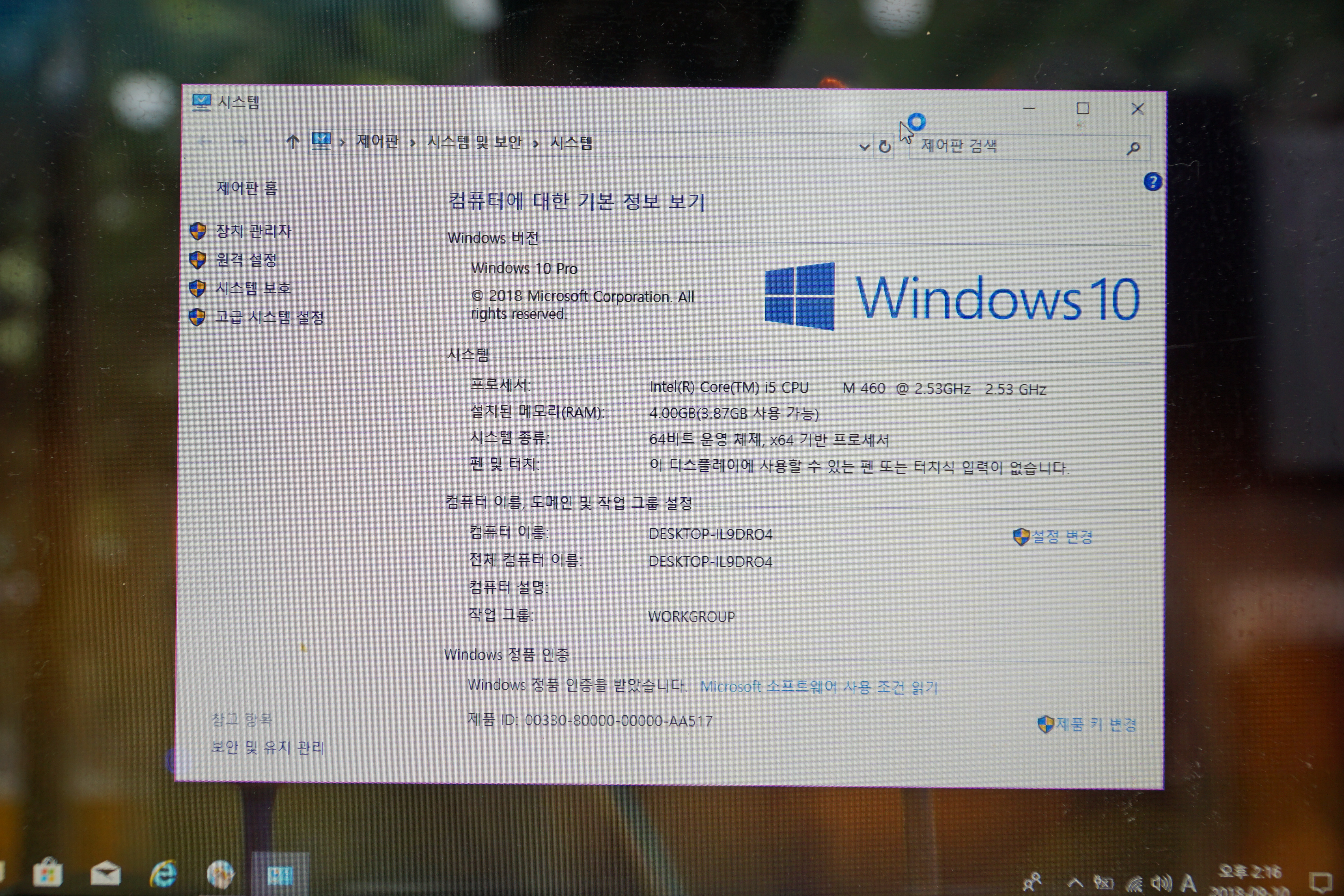
운영 체제 설치 및 각종 소프트웨어 드라이버 설치
이제 SSD가 노트북에 설치되었습니다.
다음으로 운영 체제를 SSD로 마이그레이션해야 합니다. 이렇게 하려면 노트북이 시작된 후 BIOS에서 SSD를 부팅 디스크로 설정합니다.
그런 다음 SSD를 초기화하고 운영 체제를 설치합니다.
운영 체제를 설치한 후 기존 하드 드라이브에서 SSD로 데이터를 전송해야 합니다.
이를 위해서는 별도의 데이터 전송 프로그램을 이용하거나 수동으로 파일을 외장하드나 클라우드에 백업한 뒤 다시 복사해야 한다.
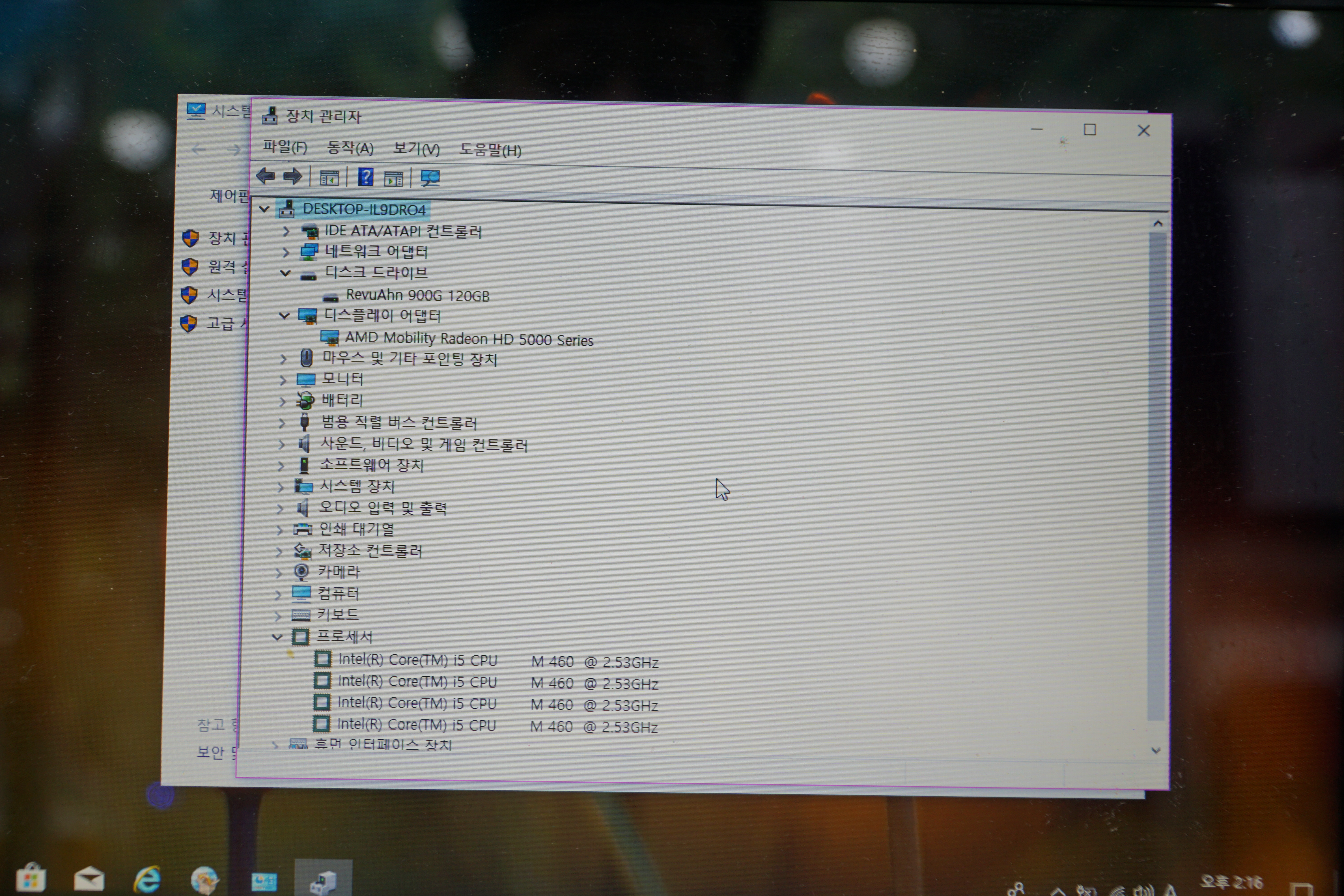
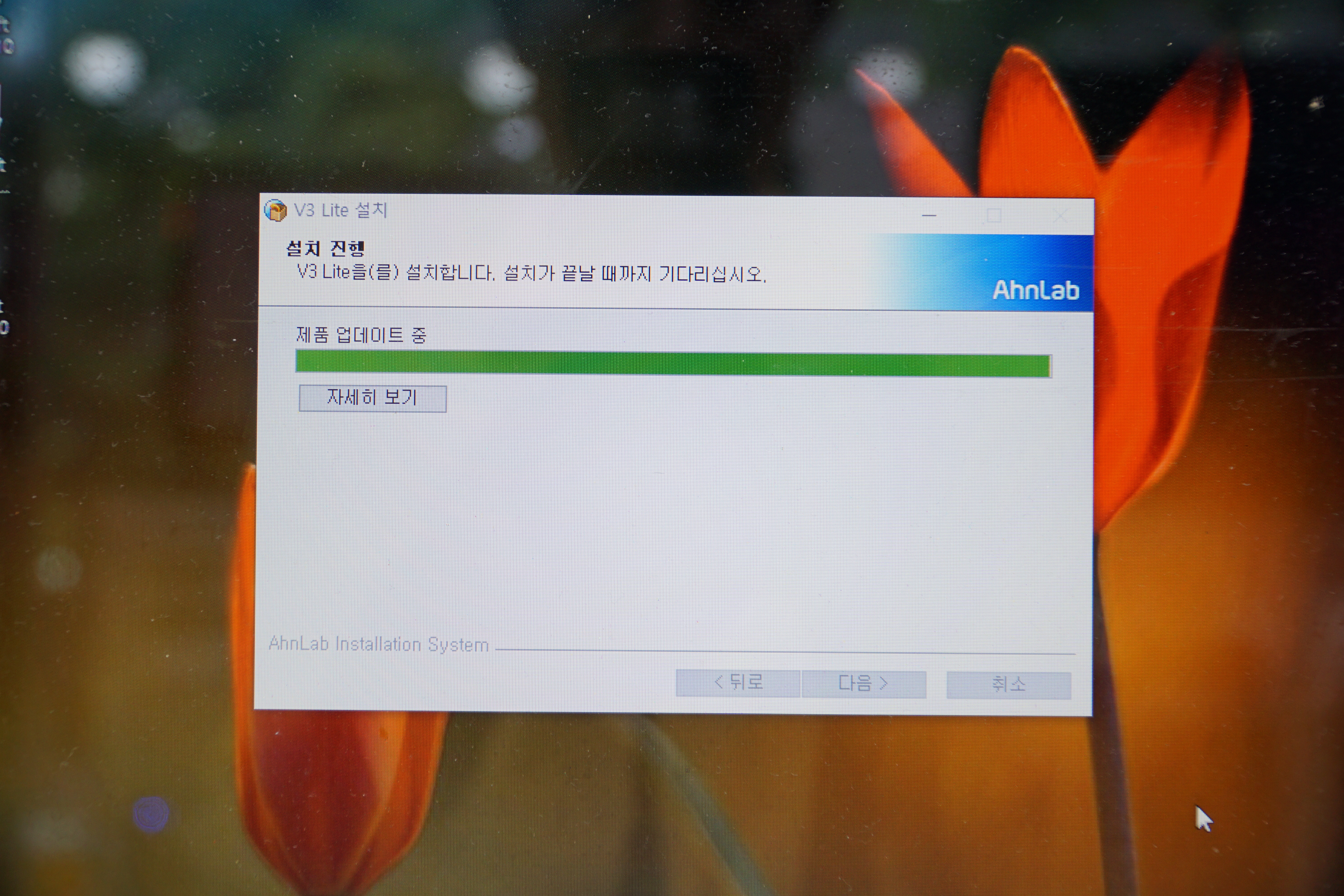
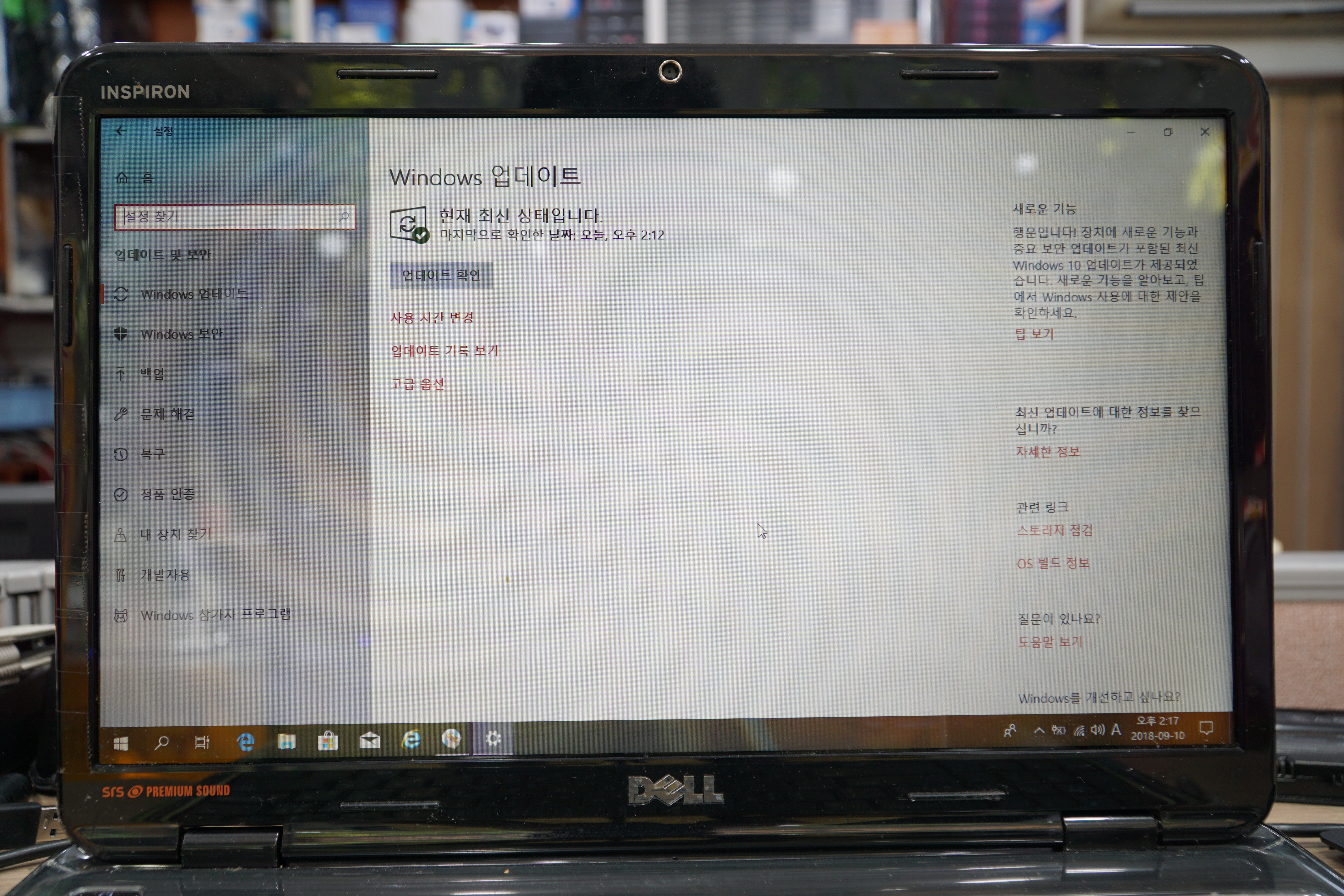
마무리 작업
SSD를 설치한 후 Windows를 설치하고 응용 프로그램, 하드웨어 소프트웨어 및 드라이버를 설치해야 합니다.
Windows에서 기능이 제대로 작동하려면 모든 기능이 정상적으로 작동해야 합니다.
용암동 컴퓨터수리 델 노트북 SSD 업그레이드 설치가 완료되었습니다.
이제 매우 빠르게 작동하는 노트북이 있습니다.